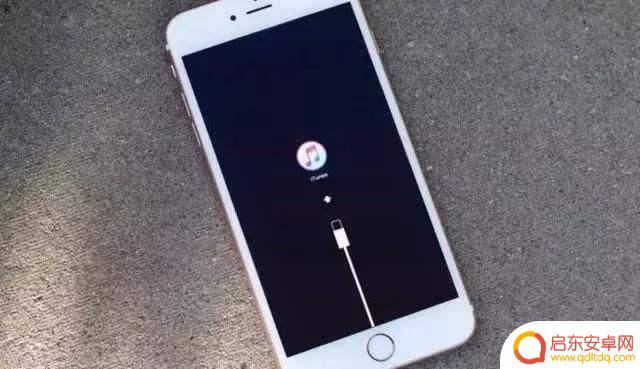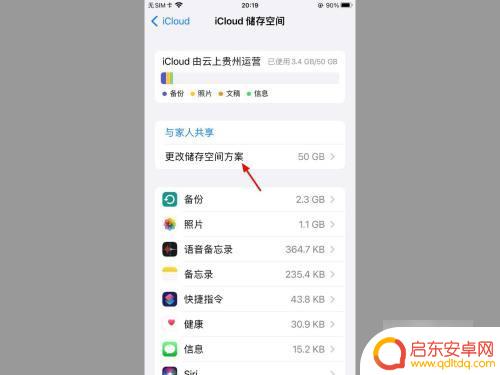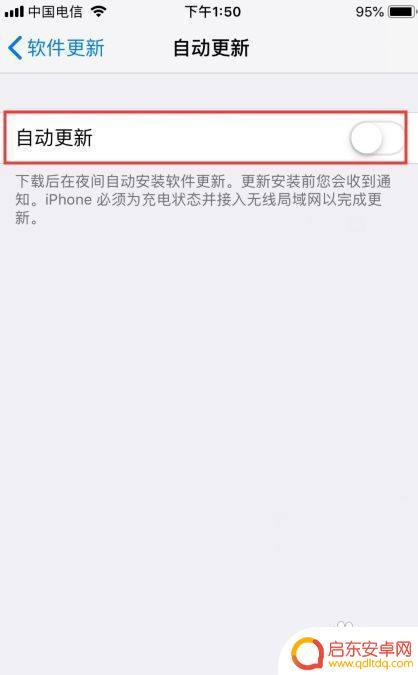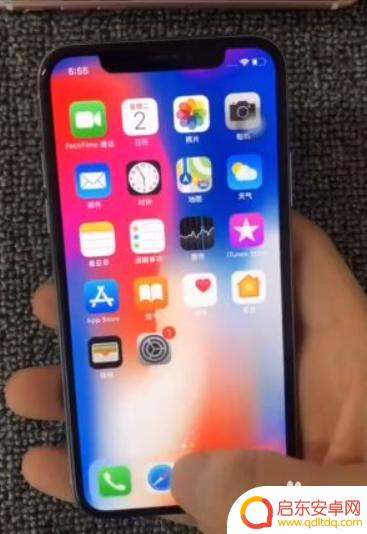苹果手机降级如何保存资料 iPhone 降级系统后如何保留通讯录
苹果手机降级是指将手机系统版本从较新的版本降级到较旧的版本,这可能是为了解决系统卡顿或者不兼容的问题,在进行降级操作前,用户需要提前备份重要资料,特别是通讯录等重要信息,以免在降级过程中造成数据丢失。利用iCloud、iTunes或第三方备份工具可以很方便地将通讯录等资料备份到云端或电脑中,保证在降级后依然能够轻松访问和使用这些重要信息。
iPhone 降级系统后如何保留通讯录

降级可以保留资料,但是由于 iOS 系统限制,会存在如下问题:
1. iOS 系统降级只能通过刷机来进行,刷机过程中不可保留资料,容易出现异常问题。如使用刷机,不能勾选“保留用户资料刷机”。
2.高版本系统备份的数据无法全部恢复到低版本系统当中。例如,在 iOS 13 时通过全备份数据,但降级到 iOS 12 之后,无法将这些数据恢复到 iOS 12 中。
但如果您在升级更高版本之前,例如 iOS 12 升级至 iOS 13 测试版,在设备系统处于 iOS 12 时已经全部备份好数据,那么从 iOS 13 刷机降级回至 iOS 12 之后,仍然可以恢复之前的备份文件。
所以在刷机、升级之前提前备份数据很有必要,请大家养成随时备份的好习惯。
如果没有提前进行备份,从高版本降级回至低版本系统时。只能通过分类备份部分数据,或通过 iCloud 进行备份,然后再进行刷机降级。
分类备份、降级刷机说明:
爱思分类备份可备份的内容包括:照片、音乐、铃声、通讯录、应用列表。
请注意,该备份方式无法备份应用数据,也就是说微信、QQ 聊天记录等均无法备份。
降级操作步骤:
1.打开PC 端,将 iOS 设备连接到电脑,点击“工具箱”-“备份/恢复数据”-“分类备份数据”进行备份。
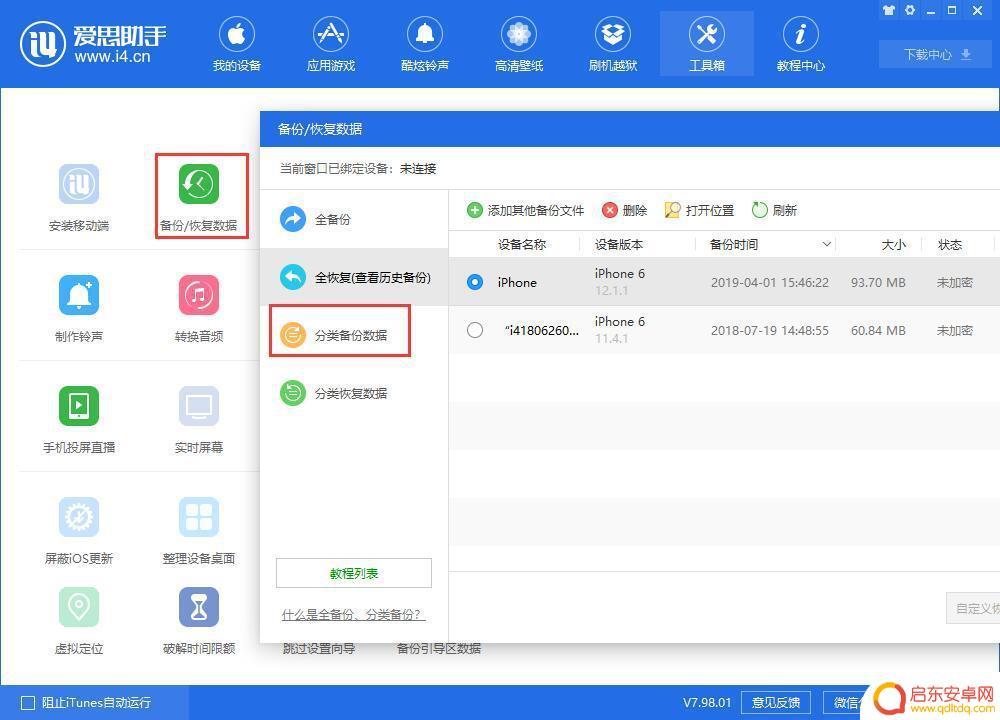
2.在备份完毕之后,请在检查是否备份成功以及备份的内容。可在“分类恢复数据”中查看备份列表信息。
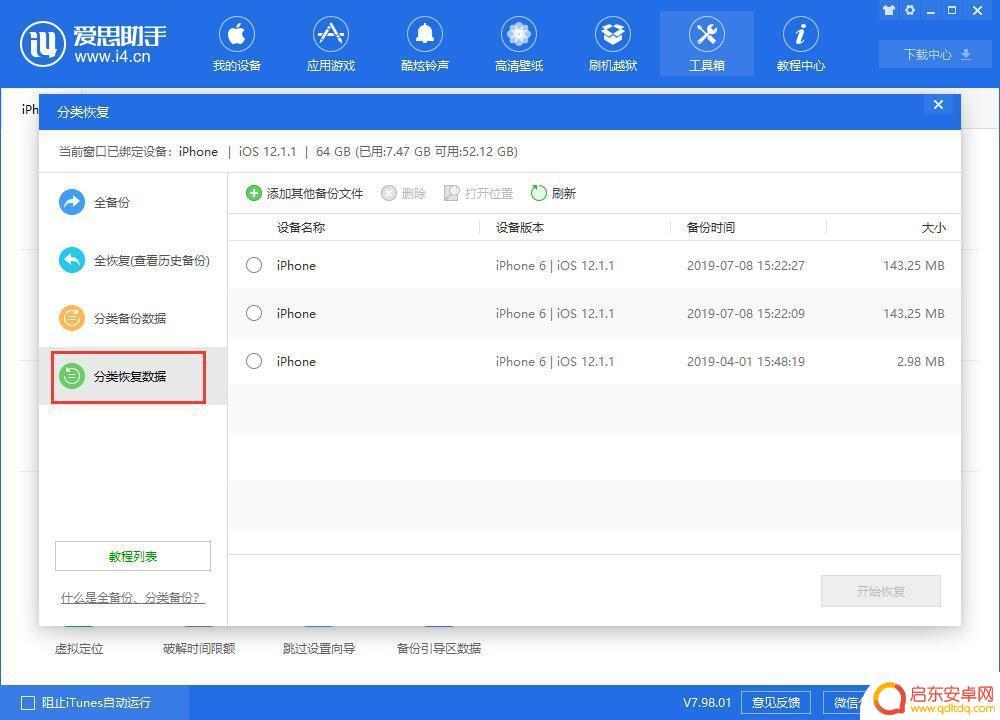
3.确认备份之后,打开“一键刷机”功能,选择所需固件,勾选“常规快速刷机”模式进行降级操作。
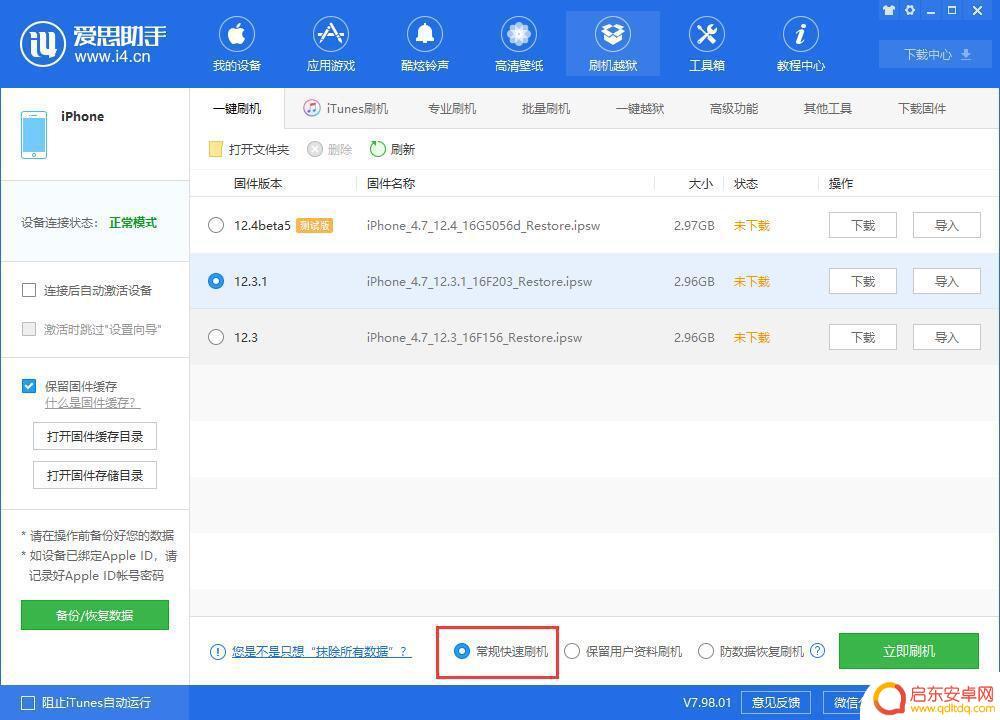
降级刷机成功之后,点击“工具箱”-“备份/恢复数据”-“分类恢复数据”进行数据恢复即可。
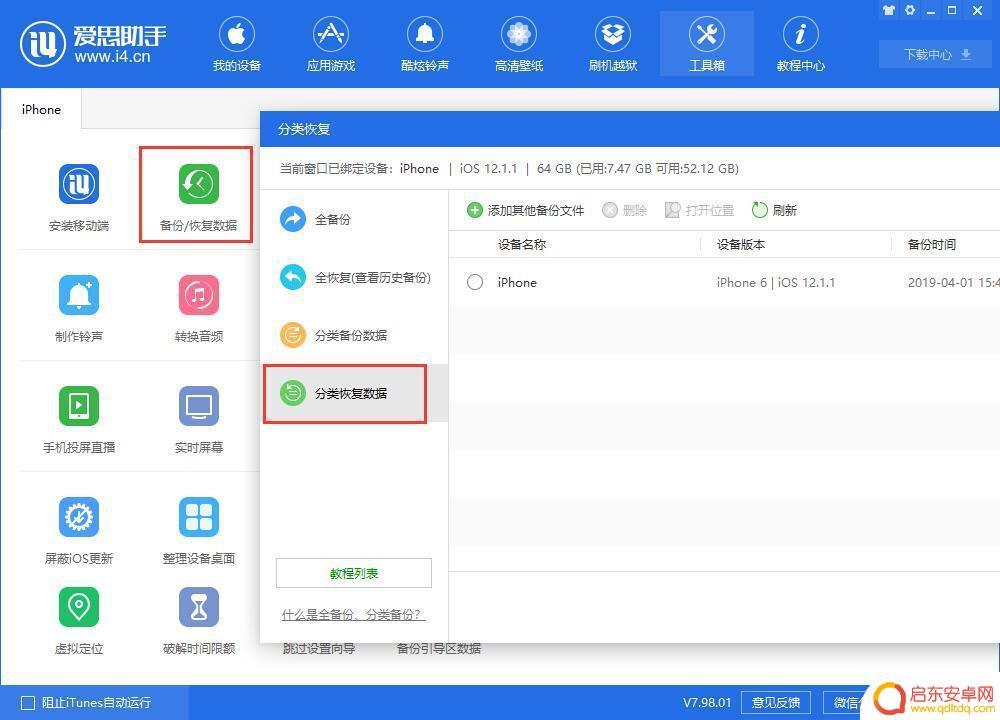
总之,iOS 系统测试版没有正式版那样稳定,不建议大家使用主力设备进行升级体验,以免影响到正常使用,在刷机操作之前,请提前备份好所有数据和资料,已备不时之需。
以上就是苹果手机降级时如何保存资料的全部内容,有需要的用户可以按照以上步骤进行操作,希望对大家有所帮助。
相关教程
-
苹果手机14.1怎么降级 iOS 14.0.1关闭验证步骤
苹果手机14.1系统发布后,不少用户发现系统存在着不稳定和耗电等问题,想要降级回14.0.1版本,但是,苹果公司为保证系统安全性升级,加强了系统降级步...
-
苹果手机系统不能降级 iOS系统为何不能降级
近年来苹果手机系统的升级始终备受关注,但相较于其他手机系统,iOS系统却不能降级,这让许多用户感到困惑,苹果公司表示,iOS系统不能降级主要是为了确保用户设备的安全性和稳定性。...
-
新手机如何降级系统(手机如何降级系统版本)
很多朋友对于新手机如何降级系统和手机如何降级系统版本不太懂,今天就由小编来为大家分享,希望可以帮助到大家,下面一起来看看吧!1苹果手机系统怎么降级?可以参考以下方法:工具/原料:...
-
苹果手机如何能不升级 苹果手机系统降级教程
当前,苹果手机的升级已成为一种普遍现象,每当推出新版本系统,许多用户都急于进行更新,有一部分用户可能希望保留旧版本系统,或是因为新版本系统不适配某些软件,...
-
苹果se手机怎么降级 iPhone SE iOS 11如何降级到iOS 10.3.3的详细步骤
苹果SE手机是一款备受用户喜爱的经典机型,但随着iOS 11的推出,一些用户可能发现系统更新后造成了一些不便,幸运的是,苹果允许用户将iOS系统降级到之前的版本,如iOS 10...
-
苹果手机最近如何降级系统 如何在苹果手机上降级iOS 13系统
最近苹果手机的系统降级成为了许多用户关注的热点话题,随着iOS 13系统的发布,一些用户发现新系统存在一些问题或不适应自己的使用习惯,因此希望降级到之前的版本。虽然苹果官方并不...
-
手机access怎么使用 手机怎么使用access
随着科技的不断发展,手机已经成为我们日常生活中必不可少的一部分,而手机access作为一种便捷的工具,更是受到了越来越多人的青睐。手机access怎么使用呢?如何让我们的手机更...
-
手机如何接上蓝牙耳机 蓝牙耳机与手机配对步骤
随着技术的不断升级,蓝牙耳机已经成为了我们生活中不可或缺的配件之一,对于初次使用蓝牙耳机的人来说,如何将蓝牙耳机与手机配对成了一个让人头疼的问题。事实上只要按照简单的步骤进行操...
-
华为手机小灯泡怎么关闭 华为手机桌面滑动时的灯泡怎么关掉
华为手机的小灯泡功能是一项非常实用的功能,它可以在我们使用手机时提供方便,在一些场景下,比如我们在晚上使用手机时,小灯泡可能会对我们的视觉造成一定的干扰。如何关闭华为手机的小灯...
-
苹果手机微信按住怎么设置 苹果手机微信语音话没说完就发出怎么办
在使用苹果手机微信时,有时候我们可能会遇到一些问题,比如在语音聊天时话没说完就不小心发出去了,这时候该怎么办呢?苹果手机微信提供了很方便的设置功能,可以帮助我们解决这个问题,下...